Nếu như bạn cảm thấy việc nâng cấp iOS 10.1 mất quá nhiều thời gian, hãy thử cách nâng cấp iOS 10.1 qua iTunes dưới đây mà Taimienphi.vn sẽ hướng dẫn các bạn để có thể rút ngắn thời gian chờ đợi khi quá trình tải bản cập nhật về thiết bị diễn ra qua lâu và tốn thời gian cũng như thời lượng pin của thiết bị.
Trong bài viết Taimienphi.vn đã hướng dẫn các bạn cách nâng cấp iOS 10.1 bằng cách cập nhật trực tiếp trên thiết bị hay còn được gọi là nâng cấp iOS 10.1 qua OTA, đây là cách giúp chúng ta có nâng cấp iOS trực tiếp nhưng lại làm tốn quá nhiều thời gian trong quá trình tải bản nâng cấp, chính vì vậy Taimienphi.vn sẽ tiếp tục hướng dẫn các bạn cách nâng cấp iOS 10.1 qua iTunes để bạn có thể nhanh chóng nâng cấp cho iPhone, iPad của mình.

Hướng dẫn nâng cấp iOS 10.1 qua iTunes, update iOS 10.1 trên máy tính
* Để thực hiện cách nâng cấp iOS 10.1 qua iTunes các bạn cần
- Tải file Firmware iOS 10.1 phù hợp với thiết bị của mình đã được Taimienphi.vn tổng hợp qua bài viết downloadiOS 10.1 tốc độ cao.
- Tải công cụ iTunes phiên bản mới nhất tại đây: Download iTunes về máy.
- Khi thực hiện việc nâng cấp iOS 10.1 qua iTunes thiết bị của bạn cần phải có ít nhất 50% thời lượng pin thiết bị.
* Cách nâng cấp iOS 10.1 qua iTunes
Để thực hiện cách update iOS 10.1 qua iTunes các bạn thao tác như sau:
Bước 1: Kết nối thiết bị iPhone, iPad với máy tính thông qua dây cáp kết nối USB
Bước 2: Khi máy tính đã nhận diện thiết bị thành công, chúng ta mở iTunes lên và ấn chọn biểu tượng thiết bị như hình dưới.
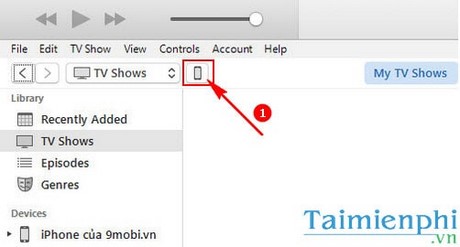
Bước 3: Tiếp đó để có thể tiến hành nâng cấp iOS 10.1 qua iTunes chúng ta ấn giữ Shift + click chọn Check for Update.

Bước 4: Sau đó chương trình sẽ yêu cầu tìm kiếm tới thư mục chứa File Firmware iOS 10.1 đã được tải ở trên, ấn chọn và chọn Open File như hình dưới để mở file Firmware iOS.

Bước 5: Ngay lập tức iTunes sẽ yêu cầu các bạn có muốn xác nhân nâng cấp iOS 10.1 qua iTunes hay không, ấn chọn Update.

Bước 6: Ngay lập tức quá trình nâng cấp iOS 10.1 sẽ được diễn ra tự động, và thiết bị của bạn sẽ phải khởi động lại. Tiếp theo đó màn hình sẽ hiện biểu tượng Logo Apple.

Quá trình này kết thúc thiết của bạn đã hoàn tất việc nâng cấp iOS 10.1 qua iTunes.
https://thuthuat.taimienphi.vn/cach-nang-cap-ios-10-1-qua-itunes-11279n.aspx
Như vậy chúng ta đã tìm hiểu xong cách nâng cấp iOS 10.1 qua iTunes để có thể dễ dàng và nhanh chóng update iOS 10.1 trên máy tính cho thiết bị iPhone, iPad của mình mà không tốn quá nhiều thời gian trong quá trình chờ đợi tải bản cập nhật, thậm chí với cách nâng cấp iOS 10.1 qua iTunes này các bạn có thể bỏ qua việc nâng cấp iOS 10.0.2 để nâng cấp thiết bị khác với cách nâng cấp iOS qua OTA bắt buộc bạn phải nâng cấp iOS 10.0.2 để tiến hành nâng cấp iOS phiên bản tiếp theo cho thiết bị iPhone, iPad của mình, thêm vào đó sau khi bạn đã trải nghiệm hết các tính năng mới trên iPhone, iPad với phiên bản nâng cấp iOS 10.1 có thể tiến hành cách hạ cấp thiết bị xuống 10.0.2 nếu bạn cảm thấy iOS 10.1 không phù hợp với thiết bị của mình, và để hạ cấp iOS 10.1 xuống iOS 10.0.2 các bạn cần phải tải File Firmware iOS 10.0.2, bài viết danh sách link tải, Download iOS 10.0.2 sẽ giúp bạn có thể dễ dàng tải về máy mình với tốc độ cao.